Phân tích Cách cài đặt và tạo video độc đáo trên Kwai bằng điện thoại là ý tưởng trong bài viết bây giờ của chúng mình TopBranding.vn. Theo dõi bài viết để biết nhé.
Kwai là một trong những ứng dụng chỉnh sửa video được người dùng quan tâm và sử dụng nhiều nhất hiện nay. Bài viết này sẽ hướng dẫn bạn cách cài đặt và tạo video độc đáo trên Kawai.
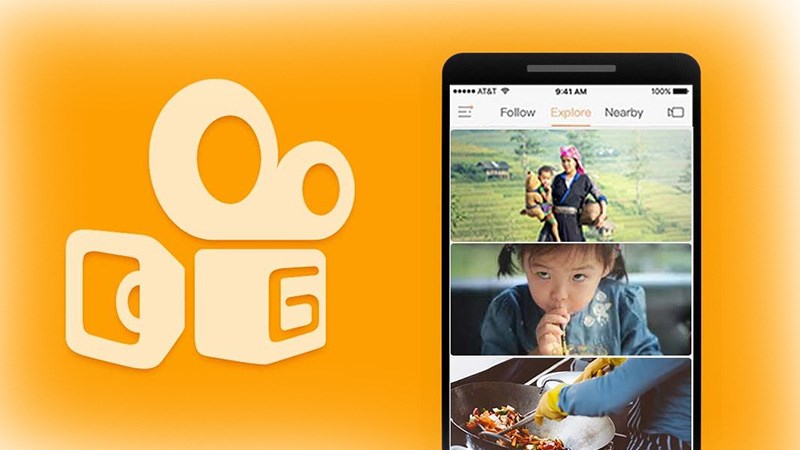
I. Lợi ích cài đặt và tạo video độc đáo trên Kwai bằng điện thoại
- Cắt ghép chỉnh sửa video nhanh chóng.
- Cung cấp sẵn các bộ lọc màu để người dùng sáng tạo.
- Thêm các hiệu ứng âm thành, bài nhạc yêu thích vào video.
II. Hướng dẫn cài đặt và tạo video độc đáo trên Kwai bằng điện thoại
1. Hướng dẫn nhanh
Tải ứng dụng Kwai về máy > Đăng nhập > Tạo mật khẩu > Tại màn hình chính chọn biểu tượng dấu cộng phía góc phải màn hình > Thêm hiệu ứng cho video > Bắt đầu quay > Kết thúc và lưu video, chia sẻ video lên các trang mạng xã hội.
2. Hướng dẫn chi tiết
Bước 1: Cài đặt ứng dụng Kwai về điện thoại.
Bước 2: Mở ứng dụng, vào giao diện trang chủ và tiến hành đăng nhập.
Ứng dụng cho phép người dùng đăng nhập qua nhiều hình thức như kết nối Facebook, Số điện thoại, Gmail,…
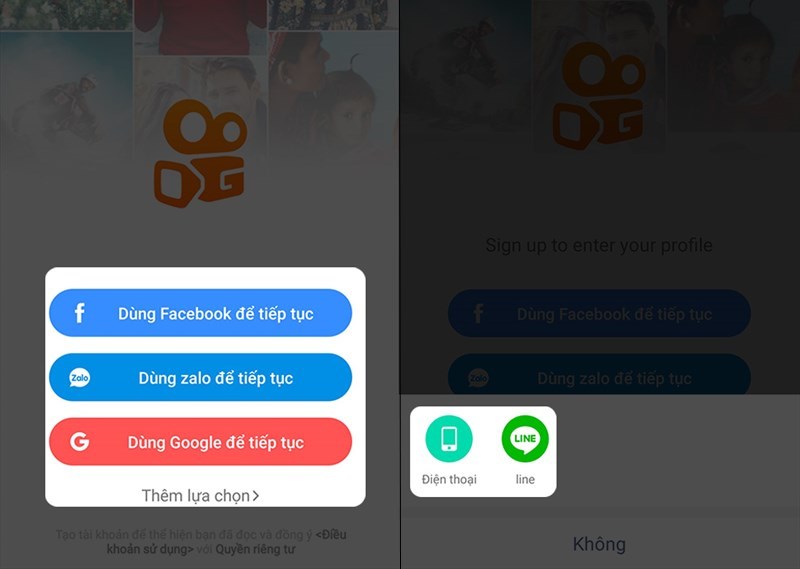
Bước 3: Sau khi hệ thống xác định danh tính của bạn sẽ gửi xác minh kích hoạt. Nhập mã kích hoạt và nhấn Tiếp tục.
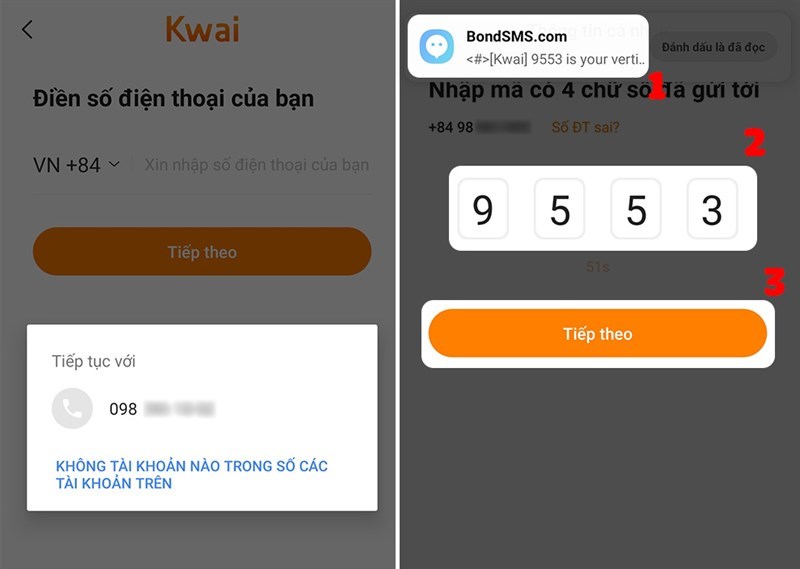
Bước 4: Sau khi bạn đã có một tài khoản Kwai cho mình, bạn có thể đăng video, theo dõi mọi người,…
Muốn theo dõi bạn bè, bạn nhấn vào trang cá nhân của người đó, rồi nhấn Theo dõi là được.
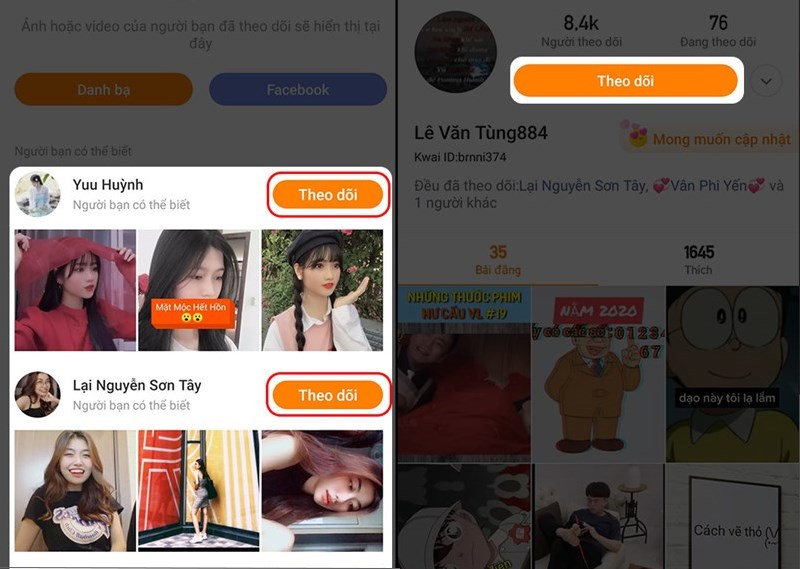
Muốn đăng tải video, ở giao diện trang chủ của ứng dụng, bạn nhấn vào biểu tượng dấu cộng ở góc bên phải màn hình
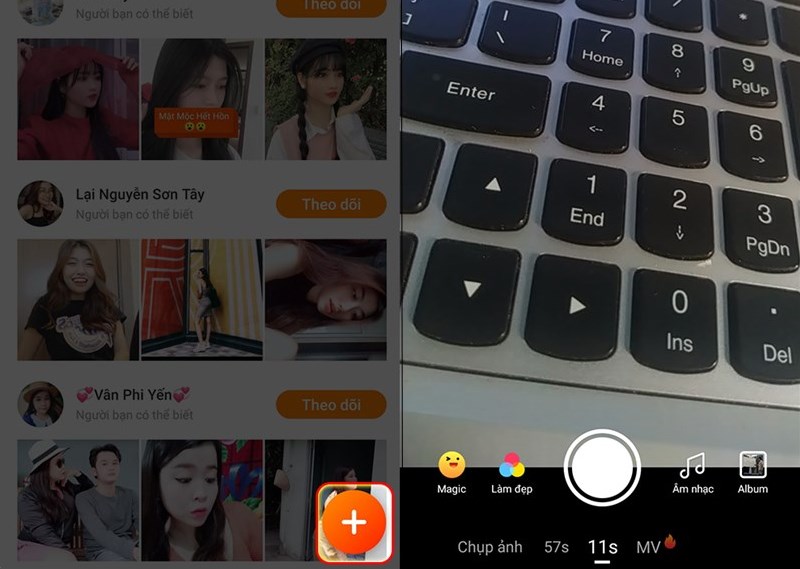
Bước 5: Bạn muốn thêm âm nhạc vào video, nhấn vào biểu tượng Nốt nhạc, sau đó hệ thống sẽ hiển thị ra nhiều thể loại nhạc cho bạn lựa chọn > Chọn Áp dụng tại bài nhạc bạn muốn.
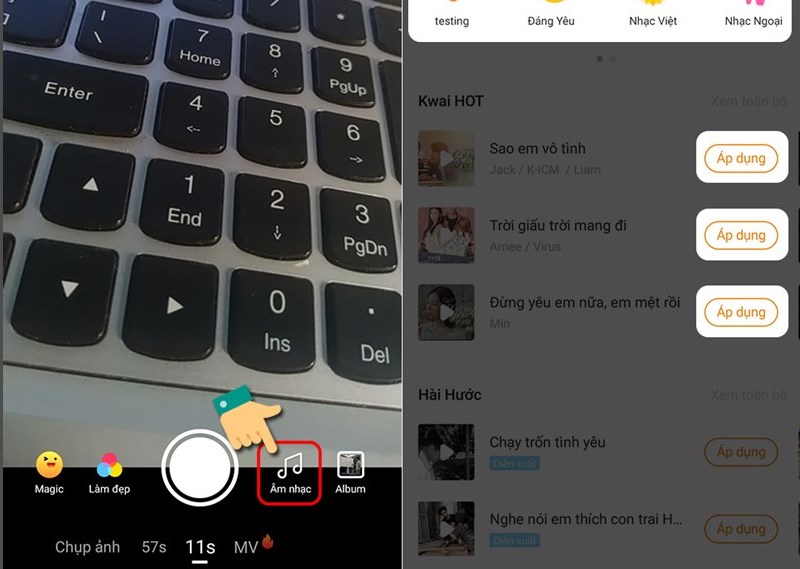
Muốn thêm nhãn dán vào video, bạn nhấn vào biểu tượng Khuôn mặt icon.

Tiếp đến bạn chọn cho mình icon yêu thích và phù hợp với khung hình.
Bước 6: Nhấn vào biểu tượng Quay video, sau đó hệ thống sẽ bắt đầu quay video cho bạn.
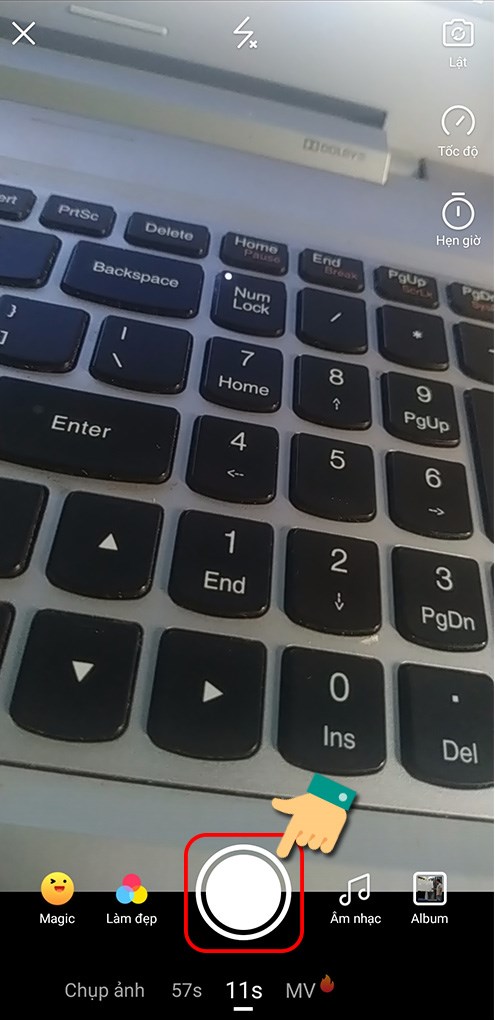
Bạn có thể kết thúc quay video trước khi ứng dụng tự động dừng, tiếp theo nhấn vào Tiếp theo để tiếp tục chỉnh sửa hoặc lưu video.
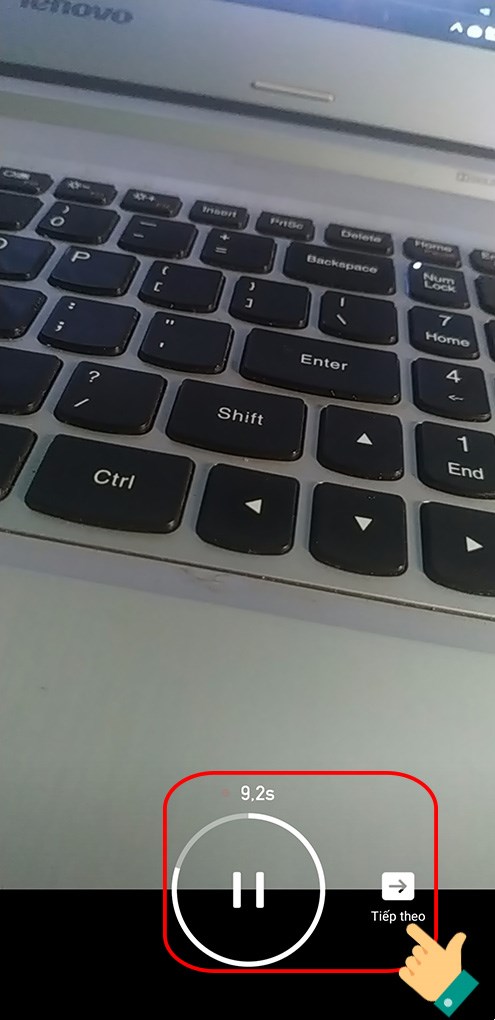
Bước 7: Sau khi quay video xong, ứng dụng có nhiều trình chỉnh sửa ảnh cho bạn lựa chọn.
Tạo bộ lọc cho video bằng cách nhấn vào lọc sáng phía góc trái màn hình.
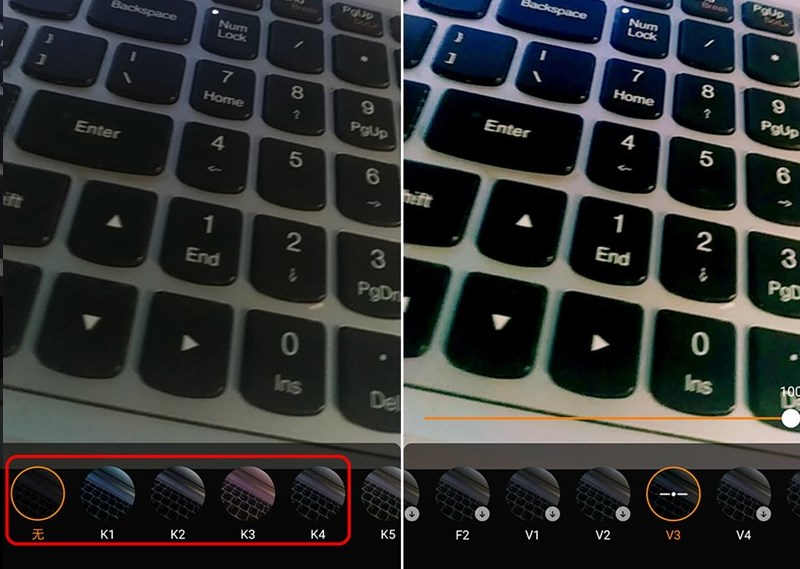
Bạn có thể chỉnh sửa và thêm các bộ lọc màu sáng, tối cho video thêm phần khác biệt.
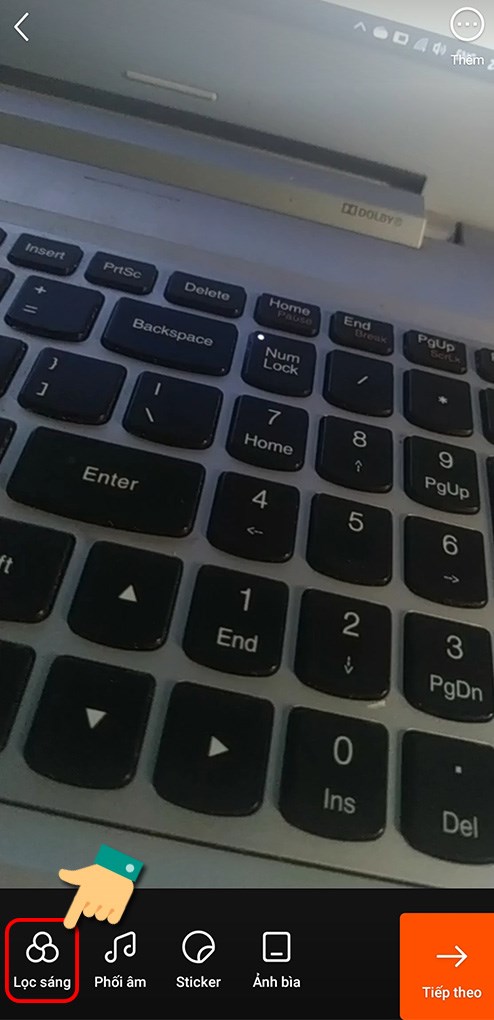
Hình ảnh video trước và sau khi chỉnh sửa.
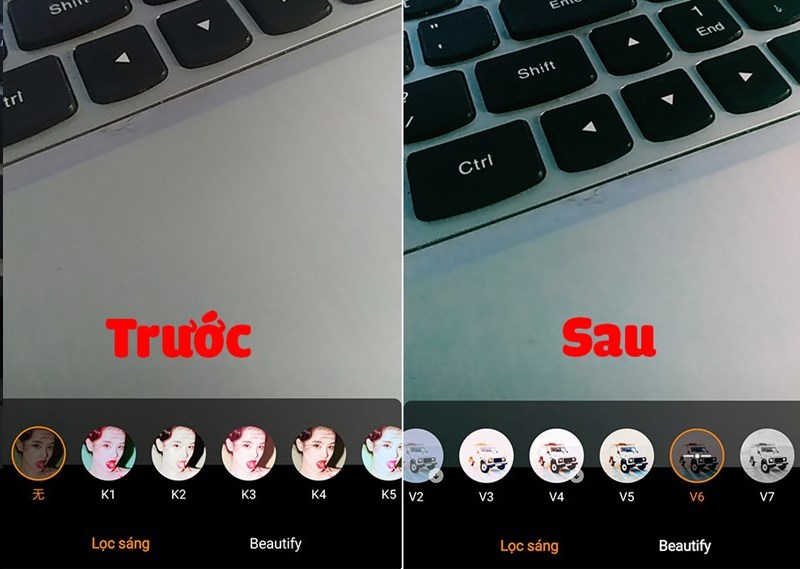
Nếu ở bước đầu bạn chưa thêm hoặc không thích bản nhạc ban đầu thì tại bước này bạn có thể thêm những bản nhạc yêu thích để phù hợp với bối cảnh trong video.
Nhấn vào Phối nhạc để thêm nhạc.
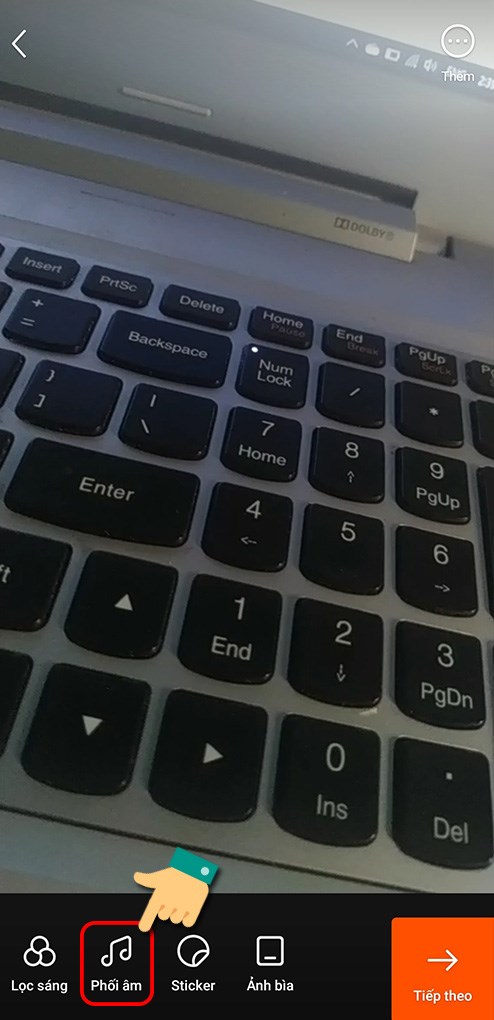
Lựa chọn bài hát yêu thích.
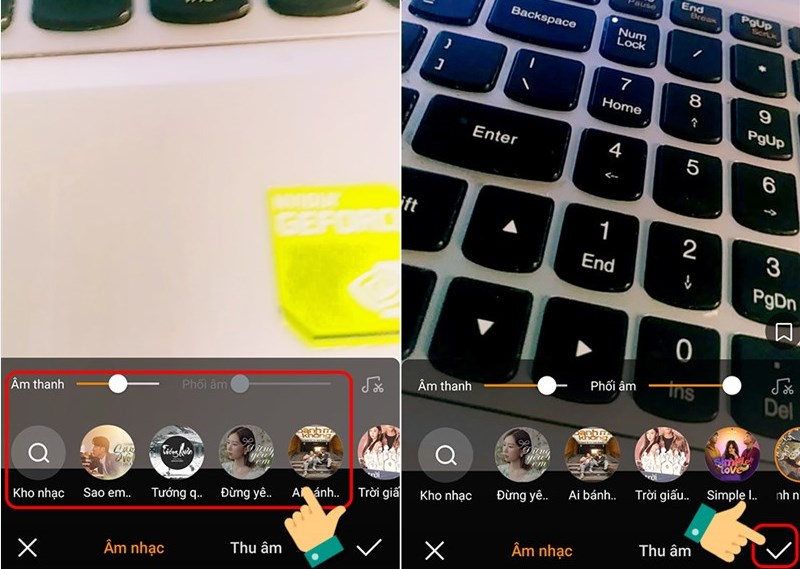
Ngoài ra bạn còn có thể thêm chữ vào video hoặc cắt đi những phần không mong muốn đã xuất hiện trong video của mình.
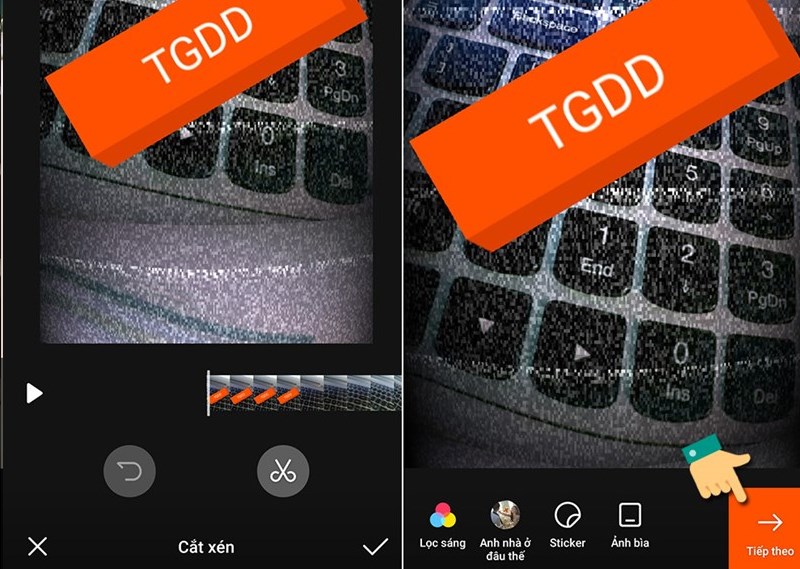
Cuối cùng bạn chỉ cần nhấn Tiếp để chia sẻ video đến các trang mạng xã hội hoặc đăng lên trang cá nhân Kwai của mình.
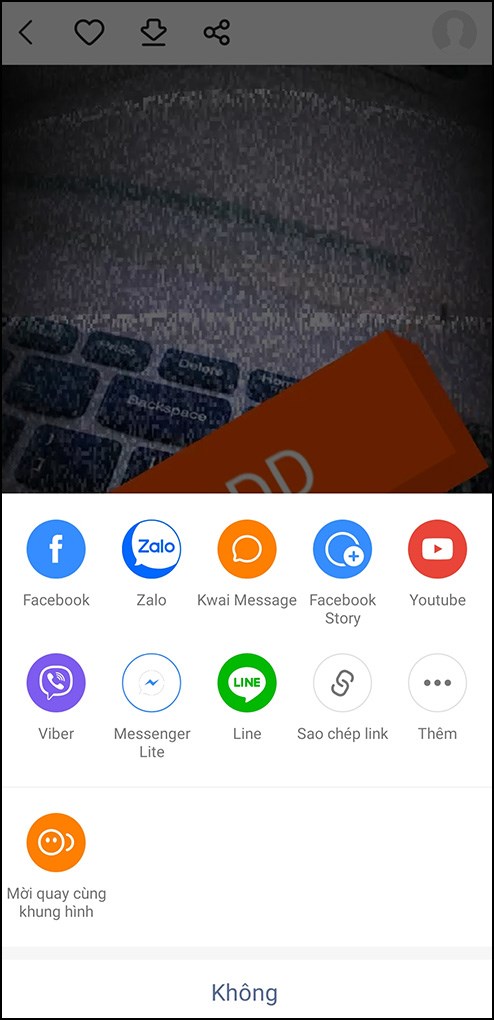
Qua hướng dẫn trên, hi vọng là bạn sẽ biết được cách sử dụng ứng dụng và tạo cho mình các video độc đáo từ bộ lọc màu có sẵn, hiệu ứng ánh sáng, sticker hay các Kmoji đăt biệt trên ứng dụng Kawai.
Nếu có thắc mắc bạn có thể để lại bình luận để mình hỗ trợ và đừng quên chia sẻ bài viết đến người thân, bạn bè để cùng tham khảo nhé. Chúc các bạn thành công.
Một số mẫu điện thoại đang kinh doanh tại TopBranding.vn:
1